Lenovo ThinkPad X1 Yogaレビュー 薄型軽量で高性能な2in1 PC

Lenovo ThinkPad X1 Yoga。機材貸出:レノボジャパン
ThinkPad X1 Yogaは薄くて軽く、しかもタブレットにもなる高性能でとても便利なノートパソコンです。タッチペンが標準で搭載されていて、PC本体に収納できるようになっています。
CPUの性能が高く、しかもパフォーマンスを調整できる機能があります。高い性能を発揮したり、逆に性能を抑えて静かに使うようにできたりなど、場面に応じて対応できます。
セキュリティ機能も充実していて、指紋センサーや顔認証、カメラフィルター、のぞき見防止機能などを搭載でき、安心・安全に使うことができます。
スリムで高級感のある仕上がりになっていて、デザイン面でも優れています。
Lenovo ThinkPad X1 Yogaを実際に使用してみましたので、レビューをご紹介します。
当製品は販売終了しました。
現在販売されているLenovoのノートパソコンのレビューは、こちらの記事をご参照ください。
関連記事 → Lenovoノートパソコンレビュー
アルミニウムの質感が良い、スリムでスタイリッシュなデザイン
Lenovo ThinkPad X1 Yogaはアルミニウムの質感が良いノートパソコンです。カラーは深いシルバーで高級感があります。天板には製品名のThinkPadとX1というロゴが対角線上に配置されていますが、中央の空間が広く空いているのでシンプルなデザインという印象も受けます。


ディスプレイの周りのフレームが細くなっていて、洗練された感じがあります。本体はスリムなので、非常にスタイリッシュでカッコいいです。

真横から見るとスリムな様子がよくわかります。ディスプレイ、キーボードともに薄いです。

キーボードです。シルバーのパームレスト(手を置くところ)に、ブラックのキーが配置されています。中央にあるトラックポイント(赤いボタン)が挿し色となって、良いアクセントとなっています。

高い性能で快適に使える
Lenovo ThinkPad X1 YogaはCPUにCore i5-8265U / Core i7-8565U / Core i7-8665U / Core i7-10710Uを搭載し、メモリは16GB、そして高速に動作するSSDが搭載されています。

実際に使用してみると、パソコンの起動・終了や、アプリの動作などが高速でとても快適に使うことができました。インターネットやメール、SNS、動画・画像鑑賞、Officeソフトを使った書類やレポート作成はもちろんのこと、幅広い用途に使える性能を持っています。
タブレットとしても使える
ディスプレイを360度回転させることで、タブレットとしても使うことができます。回転角度を調整することで、下の写真のように4つのモードを使い分けることができます。

1台で4役をこなせる便利なノートパソコンです。
タッチペン搭載で大学の講義ノートやメモをとることができる
Lenovo ThinkPad X1 Yogaにはタッチペンが標準で搭載されています。写真のように、本体に直接収納できるようになっているので、置き忘れてしまう心配がありません。また、タッチペンを充電する必要もなく、いつでもすぐに使うことができます。

ペンは下の写真のようになっています。持った感じは若干細いかなとは思いますが、問題なく書くことができます。専用のペンですので、書いている途中で線が途切れたりすることがなく、滑らかな書き心地です。

デジタルペンで直接パソコンの画面に書き込むことができますので、メモやアイデアを書き留めたり、大学の講義ノートをとることができるようになります。
特に講義ノートをとるのは便利で、色や線の太さ、スタイルなどを変えることが簡単にできます。カラーペンを持ち歩く必要がないですし、消しゴムも不要になります。
すべての講義ノートをパソコン1台にまとめることができます。友達にノートを貸してと言われたら、PDFにしてメールで送ることができます。

なお、講義ノートをとるときには、Officeソフトに含まれるWordやOneNoteというソフトを使うと手書きで入力することができます。
また、Lenovo ThinkPad X1 Yogaは、WQHD(解像度:2560x1440)やUHD(解像度:3840x2160)といった高精細なのディスプレイを搭載したモデルもラインナップされています。このため、デジタルペンを使ったイラスト制作やデザインなどのクリエイティブな用途にも活用することができます。
軽くて使いやすく、大学や図書館などにも持って行きやすい
Lenovo ThinkPad X1 Yogaは約1.36kgの重さで、片手でも簡単に持ち上げられるくらい軽くできています。

サイズは14インチで、A4ノートよりも少しだけ大きい程度です。
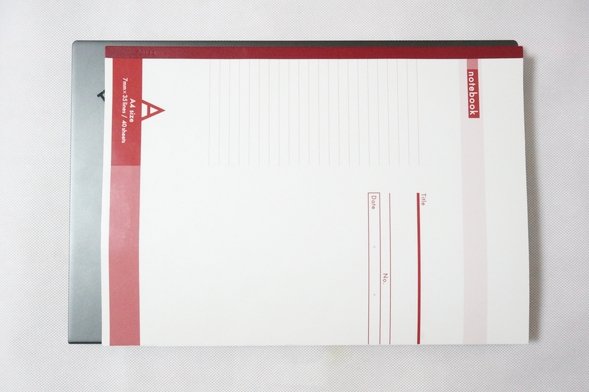
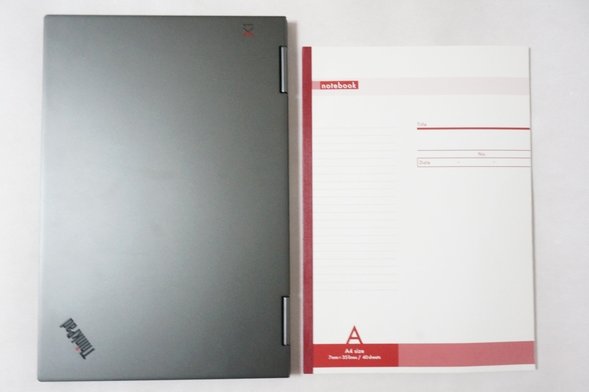
軽くてコンパクトだと気軽に使えて便利です。場所を移動して使うことも簡単ですし、使い終わった後に片付けるのも楽です。
ノートや資料と一緒にかさばることなくカバンに入れることができますし、軽量なので肩も凝りにくいです。大学に持って行く必要がある場合でも、気軽に持ち運べるでしょう。
インターネットにはWi-Fi、有線LAN、SIMカードを用いたLTEでの接続が可能
インターネットにはWi-Fiで接続できるだけでなく、標準で付属している有線LANアダプター(RJ45拡張コネクタ)を使いLANケーブルを挿して通信することもできます。両方の形式でネット接続ができるので安心です。

また、オプションになりますが、LTEでの接続にも対応できます。SIMフリーで、サイズはnano SIMに対応しています。

LTE対応にする場合には、構成のカスタマイズ画面の「WWAN Selection」の項目で、WWAN対応にチェックを入れてください。

使いやすさに定評のあるキーボード
キーボードは下の写真のようになっています。キーボードの中央には、トラックポイントと呼ばれる赤いボタンがあります。タッチパッドの右側には指紋センサーが搭載されています。

キーボードに気になる点は特にありません。数字やアルファベット、記号の各キーの大きさは揃っていて使いやすいです。Enterキーや半角全角切り替えキーなどの左右両端に配置されているキーも、十分な大きさが確保されています。
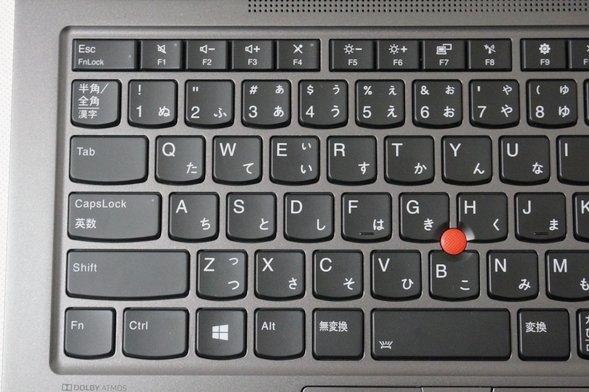
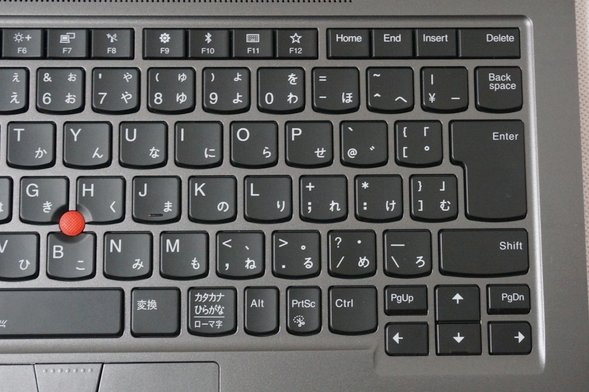
タッチパッドです。クリックボタンは上側に配置されています。もちろん、タッチパッド自体をクリックすることが可能です。

Lenovo ThinkPadシリーズのキーボードは、操作のしやすさに定評があります。実際、打鍵感はとても良く、非常に入力しやすいと感じました。また、中央にある赤いボタン(トラックポイント)を指でグリグリと動かすことによって、マウスカーソルを操作することができます。

そして、クリックボタンがタッチパッドの上側についているため、キーボードからほとんど手を動かすことなく、キーの入力やマウス操作ができてしまいます。タッチパッドに手を移動させる必要がないので、作業がとても効率的に行えます。

タッチパッドに手を移動させることなく、キーの入力やマウス操作ができるので作業効率が上がる。
映りがとても良いディスプレイ
ディスプレイはフルHD(解像度:1920×1080)、WQHD(解像度:2560×1440)、UHD(解像度:3840×2160)の3種類が用意されています。
今回のレビューでは、UHD(解像度:3840×2160)ディスプレイを搭載したモデルを使用しています。
高精細な表示にしたい場合には、WQHDやUHDディスプレイを選択すると良いでしょう。一般的な用途で使いたい場合には、フルHDのディスプレイでも全く問題ありません。
いずれのディスプレイもIPS液晶となっていて、どの角度から見ても色の変化がなく、綺麗に表示されます。また、すべてタッチパネルとなっているので、指で操作することが可能です。


IPS液晶なので、上や横から見ても色合いに変化がなくきれいに表示される。

また、のぞき見を防止するThinkPad Privacy Guard機能を搭載したディスプレイを選択することもできます。外出先や人の多いところで使用するような場合で、パソコンの画面を見られたくない場合には選択すると良いでしょう。構成のカスタマイズ画面の「ディスプレイ」の項目で選ぶことができます。
周辺機器との接続に必要なインターフェース
周辺機器との接続に必要なインターフェースは、下の写真のようになっています。
USBポートは2種類(標準サイズのUSB3.1ポート×2、USB Type-C×2)で合計4つ搭載されています。USB Type-Cポートの1つはACアダプターを挿す用途で用いられます。


SDカードスロットは搭載されていません。必要であれば、外付けのSDカードリーダーをご用意ください。

ACアダプターはUSB Type-Cポートに接続して使用する。
HDMIポートを搭載し、プレゼンに使える
大学ではノートパソコンをモニターやプロジェクターにつないで、プレゼン発表を行うことがあります。
ThinkPad X1 YogaにはHDMIポートがあるので、ケーブルをつなげば簡単にプレゼンを行うことができます。

実際、Lenovo ThinkPad X1 YogaとモニターをHDMIケーブルでつないでみました。問題なくPCの画面を映し出すことができました。

また、モニターとつなぐことによって、ノートPCのディスプレイだけでなく、モニターを新しい作業領域として使うこともできます。ノートパソコンの画面だけでは狭いというような場合には、モニターをつないで作業が広々とできるようになります。
指紋センサー搭載で大事なデータを守る
Lenovo ThinkPad X1 Yogaには指紋センサーが搭載されています。セキュリティを高めることができますし、ログイン時にパスワードを入力する必要がなくなり、素早くパソコンを使い始めることができます。

プライバシーを保護するカメラフィルター搭載
ディスプレイの上部にはカメラが搭載されています。720p HDカメラ、または720p HDカメラ+IRカメラ(赤外線カメラ)の2種類があります。IRカメラを選択した場合は顔認証ができるようになります。
カメラにはフィルターがついていて、すぐ上にあるレバーを手でスライドさせて、撮影を物理的にできなくすることができます。

カメラを乗っ取ってPCを操作している人を盗み見るウイルスが存在していることもありますし、カメラ機能を使うアプリケーションの閉じ忘れなどで、プライバシーが漏れてしまうことを防ぐことができます。
高品質なサウンド
DOLBY ATMOSスピーカーシステムが採用されていて、サウンドの品質がとても良いです。臨場感のあるサウンドが楽しめると思います。

サウンドのカスタマイズも可能です。自分好みの設定を行うことができます。

CPUのパフォーマンスを制御し、パソコンの動作音を簡単に制御することができる
Lenovo ThinkPad X1 YogaにはCPUのパフォーマンスを制御する機能が備わっています。ディスプレイの右下にある電源アイコンをクリックし、電源モードのバーを動かすことでCPUのパフォーマンスを簡単に切り替えることができます。
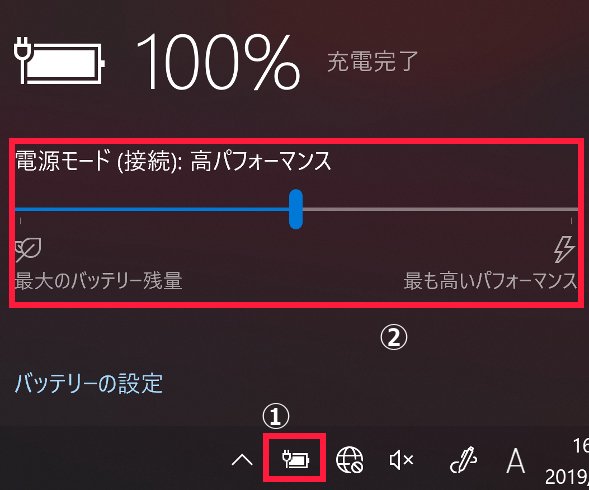
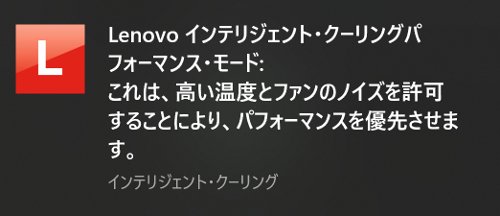
「電源モード(接続):最も高いパフォーマンス」に設定すると、CPUの性能を最大限に引き出すことができます。一つ左に動かし、「高いパフォーマンス」に設定すると、CPUの性能は約30%ほど低下します。その分パソコンの動作音は低減します。
パソコンを使っていてCPUに負荷がかかると、CPUが発熱して熱くなります。それを冷やすためにファンが高速に回転することで動作音が大きくなるのですが、CPUのパフォーマンスを低下させると、その分ファンの回転量が抑えられるので動作音も小さくなるという仕組みです。
ただ、この下の動作音の確認のところでも紹介しているように、最も高いパフォーマンスに設定した場合でも、他のノートパソコンと比較しても非常に静かに使用することができます。普段から最も高いパフォーマンスで使用しても問題ないですが、大学や図書館など、より静かさが求められる環境で使用する場合には、電源モードを操作することで、より静かに使える設定にすると確実でしょう。
動作音の確認
非常に静かに使うことができるノートパソコンです。
上で紹介したように、電源モードを変えてCPUのパフォーマンスを設定することで、動作音を調整することができます。
最も高いパフォーマンスの場合でも、CPUに高い負荷がかかっても動作音は抑えられ、とても静かでした。
高いパフォーマンスに設定すると、CPUに負荷がかかってもほぼ無音でした。それくらい静かに使えます。
| 測定項目 | 最も高いパフォーマンス | 高いパフォーマンス |
|---|---|---|
| PCの電源OFF時の室内の音量 (できるだけ無音の状態) |
28~29db | |
| アイドル状態 (PCを起動し何もしていないとき) |
28~29db | |
| インターネットをしているとき (タブを10個開いた状態) |
28~29db | |
| 動画閲覧時 (フルHD動画視聴) |
28~29db | |
| CPU 80%使用時 | 32~33db | 29~30db |
ThinkPad X1 Yogaの性能と仕様を確認
ThinkPad X1 Yogaの仕様は以下の表のようになっています。
| OS | Windows 10 Home / Pro |
|---|---|
| CPU | Core i5-8265U Core i7-8565U Core i7-8665U Core i7-10710U |
| メモリー | 16GB |
| ストレージ | SSD 256GB / 512GB / 1TB / 2TB SSD 512GB + 32GB Optaneメモリー |
| 無線LAN | ○ |
| 有線LAN | ○ (付属のアダプターで対応可) |
| 光学ドライブ | - |
| SDカードスロット | - |
| サイズ | 14インチ |
| 重さ | 1.36kg |
| バッテリー持続時間 | 最大19時間 |
| ディスプレイ | フルHD IPS液晶 1920×1080 WQHD IPS液晶 2560×1440 UHD IPS液晶 3840×2160 タッチパネル |
| USBポート | USB3.1×2 USB Type-C×2 |
| HDMI端子 | ○ |
| Office | Office Home and Business Office Personal |
| 保証期間 | 1年(有償で5年まで延長可) |
今回のレビューで使用したThinkPad X1 Yogaの主な仕様は以下の通りです。
OS: Windows 10 Home
CPU: Core i7-8665U
メモリ: 16GB
ストレージ: SSD 512GB
ディスプレイ: 4K(解像度:3840×2160)
CPU: Core i7-8665U
メモリ: 16GB
ストレージ: SSD 512GB
ディスプレイ: 4K(解像度:3840×2160)
CPUはCore i5またはCore i7から選択することができますが、性能を比較すると以下のようになります。
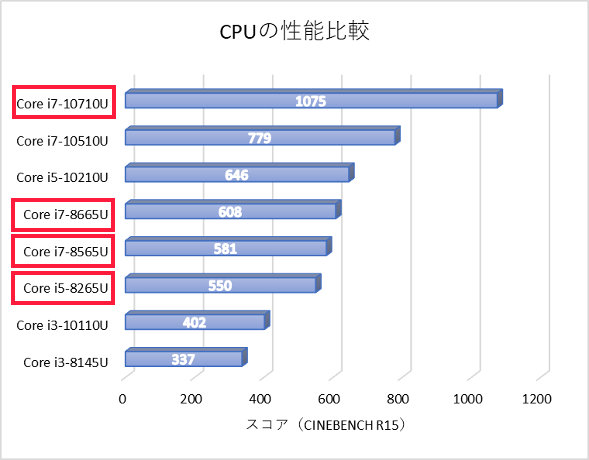
一番高い性能がCore i7-10710Uで、Core i7-8665U、Core i7-8565U、Core i5-8265Uの順になります。CPUの性能は電源モードを変更することで、より高くしたり抑えたりすることができます。Core i7-8665UでのCPUパフォーマンスを実際に測定していますので、この下にあるCPUのベンチマークの項を参考にしてみてください。
メモリは16GBを搭載しています。
ディスプレイは、フルHD、WQHD、UHDの3種類が用意されています。デザインやグラフィックスなどのクリエイティブな用途や高い画質の動画や画像を扱うなど、高精細な画面を希望する場合はWQHDやUHDディスプレイを選択すると良いでしょう。一般的な用途であれば、フルHDのディスプレイで全く問題ありません。
以下は、CPUとストレージの性能、そしてグラフィックスの性能を専用のソフトウェアを用いて測定したものです。専門的な内容になりますので、読み飛ばしてもらって構いません。
CPUのベンチマーク:CINEBENCH R15で測定
CPUのパフォーマンス設定において、「最も高いパフォーマンス」と「高いパフォーマンス」、「より良いバッテリー」の3種類で、CPUの性能を測定しました。
まず、「最も高いパフォーマンス」に設定すると、CPUの性能は695cbとなりました。Core i7-8665Uは第8世代のCPUですが、最新の第10世代のCPUに匹敵する高い性能でした。
[最も高いパフォーマンスの場合]
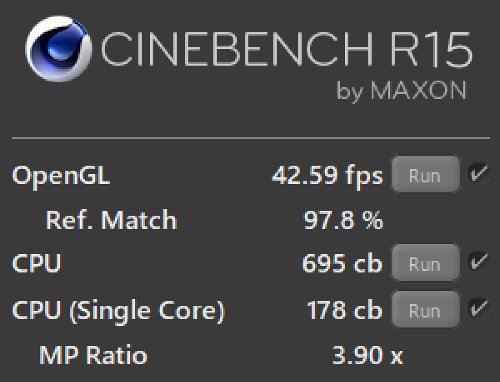
「高いパフォーマンス」に設定すると、スコアは520cbとなりました。最も高いパフォーマンスの場合と比べると低くなりましたが、これでも十分に快適に使えます。
[高いパフォーマンスの場合]
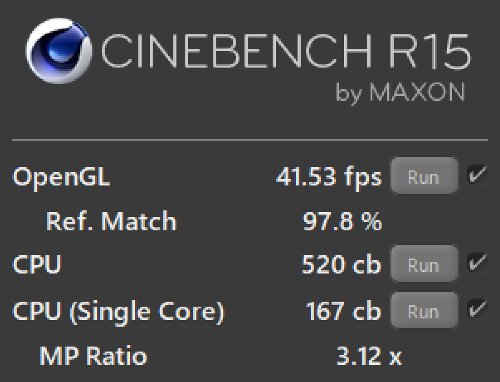
「より良いバッテリー」に設定すると、370cbとなりました。完全に無音で使いたい場合には、この設定が良いでしょう。
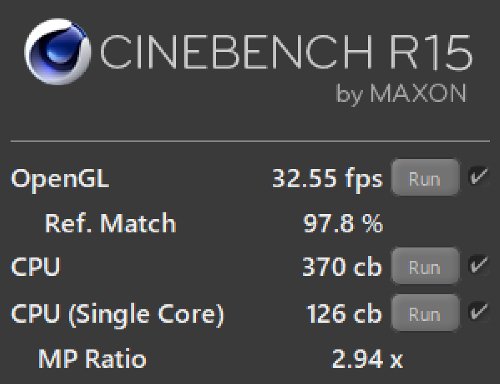
まとめると下の表のようになります。
| 設定 | スコア (CINEBENCH R15) |
|---|---|
| 最も高いパフォーマンス | 695 |
| 高いパフォーマンス | 520 |
| より良いバッテリー | 370 |
ストレージのベンチマーク:CrystalDiskMarkで測定
ストレージ(SSD)の速度を測定しました。
PCIe NVMe M.2タイプのSSDなので、非常に高速に動作することがわかりました。パソコンの起動や動作が高速化されます。
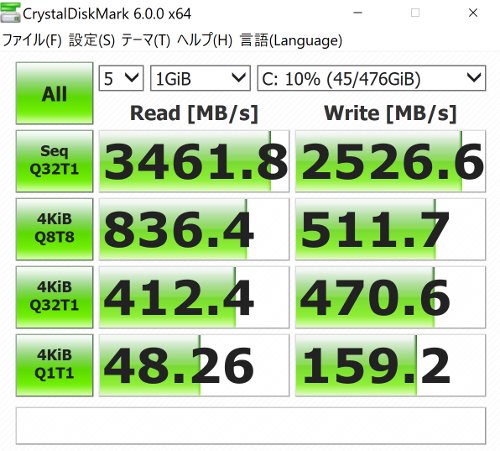
外観の確認
それでは、Lenovo ThinkPad X1 Yogaの外観を確認してみましょう。
まず、天板です。シルバーの深い色味が高級さを感じさせます。

本体はスリムで、さわやかに使えます。

ディスプレイを開いたところです。




キーボードです。

ディスプレイとキーボードをつなぐ部分に通気孔があります。

後ろから見たところです。

PCを起動中は、天板のThinkPadの「i」の頭が赤く光ります。
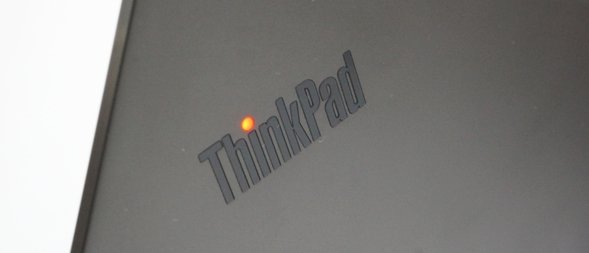


ディスプレイが360度回転するので、このように180度開いて使うこともできます。

タブレットにしたところです。

底面部です。

スピーカーです。底面部の手前側の左右両端に搭載されています。

ACアダプターです。小型でスッキリしています。

本体左側面です。

右側面です。

手前側です。

背面側です。

まとめ
Lenovo ThinkPad X1 Yogaはタブレットにも変形する、とても便利なノートパソコンです。薄くて軽く、持ち運びにも便利です。
手でタッチ操作もできますし、内蔵のペンを使って手書き入力にも対応しています。幅広い使いかたができるでしょう。
CPU、メモリともに高性能ですので、ストレスなく快適に使えます。ノートパソコンとしてもタブレットとしても非常にハイパフォーマンスに動作するでしょう。
この記事を書いた人
 |
石川 |
著者の詳細はこちら
1.大学生が使いやすいLenovoのノートパソコン
2.Lenovo直販ストアでノートPCをカスタマイズして購入するコツ
3.Lenovo ThinkPad X390レビュー 作業がしやすい高性能13.3インチノートパソコン
4.Lenovo Ideapad S540(15)レビュー 10万以内で購入できるコスパ抜群のノートパソコン
5.Lenovo ThinkPad X1 Extremeレビュー 持ち運べるハイスペックノートパソコン
6.大学生向けの最新の2in1 PC ノートPCにもタブレットにもなる便利なパソコン
7.大学生におすすめの薄くて軽い持ち運びに便利なノートパソコン
▲ このページの上部へ戻る

